일괄 처리
일괄 처리는 하나 이상의 보정 항목을 일련의 화상에 자동 적용하는 것입니다. 일반적으로 촬영자는 일괄 처리를 사용하여 사전 정의된 일련의 조정을 한번에 여러 화상에 적용합니다. Capture NX 2에는 전보다 더 많은 일괄 처리 방법이 포함되었습니다. 화상 폴더를 선택하고 그 화상에 적용할 일련의 조정을 선택하거나, 일련의 화상에 XMP/IPTC 프리셋을 추가하거나, 라이브 편집 일괄 처리를 설정, 관찰 폴더를 설정하는 것이 가능합니다.
일련의 보정 항목을 화상 폴더에 적용
 일괄 처리를 적용하고자 하는 화상들을 대표하는 화상을 보정합니다.
일괄 처리를 적용하고자 하는 화상들을 대표하는 화상을 보정합니다. 일괄 처리 메뉴에서 설정 저장을 선택합니다. 그러면 "설정 저장" 대화상자가 열려 설정 파일을 생성할 수 있게 해줍니다.
일괄 처리 메뉴에서 설정 저장을 선택합니다. 그러면 "설정 저장" 대화상자가 열려 설정 파일을 생성할 수 있게 해줍니다.
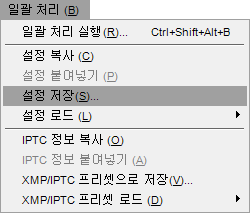
 일괄 처리에 적용하고자 하는 보정 항목의 확인란을 하나씩 선택하고 설정 파일의 이름을 입력합니다. 확인을 클릭합니다.
일괄 처리에 적용하고자 하는 보정 항목의 확인란을 하나씩 선택하고 설정 파일의 이름을 입력합니다. 확인을 클릭합니다.

 일괄 처리 메뉴로 이동하여 일괄 처리 실행을 선택합니다. 그러면 일괄 처리 대화상자가 나타납니다.
일괄 처리 메뉴로 이동하여 일괄 처리 실행을 선택합니다. 그러면 일괄 처리 대화상자가 나타납니다.
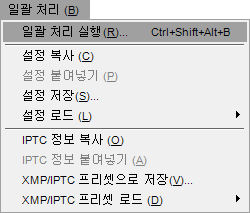
 원본 섹션의 찾아보기 버튼을 클릭하고 처리하고자 하는 화상 폴더를 찾습니다.
원본 섹션의 찾아보기 버튼을 클릭하고 처리하고자 하는 화상 폴더를 찾습니다.
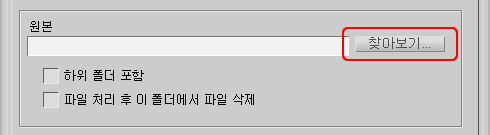
 설정 적용 확인란을 선택하고 설정 파일 사용이 선택되어 있는지 확인한 다음 찾아보기 버튼을 클릭합니다. 3단계에서 생성된 설정 파일을 찾은 다음 확인을 클릭합니다.
설정 적용 확인란을 선택하고 설정 파일 사용이 선택되어 있는지 확인한 다음 찾아보기 버튼을 클릭합니다. 3단계에서 생성된 설정 파일을 찾은 다음 확인을 클릭합니다.

 처리된 파일의 이름을 변경하고 싶은 경우에는 이름 변경 상자를 선택합니다. 편집 버튼을 클릭하여 파일 이름 지정 대화상자를 열고 처리된 화상에 대한 이름 지정 규칙을 결정합니다.
처리된 파일의 이름을 변경하고 싶은 경우에는 이름 변경 상자를 선택합니다. 편집 버튼을 클릭하여 파일 이름 지정 대화상자를 열고 처리된 화상에 대한 이름 지정 규칙을 결정합니다.

 파일 형식 선택: 풀다운 메뉴를 사용하여 처리된 화상을 위한 파일 형식을 선택합니다.
파일 형식 선택: 풀다운 메뉴를 사용하여 처리된 화상을 위한 파일 형식을 선택합니다.
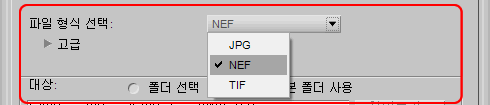
 대상: 섹션에서 처리된 화상이 배치될 폴더를 선택하고 확인을 클릭합니다.
대상: 섹션에서 처리된 화상이 배치될 폴더를 선택하고 확인을 클릭합니다.
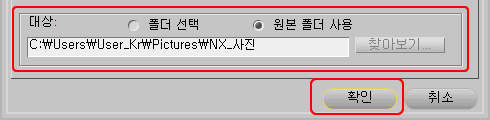
대기 목록이 표시되고 일괄 처리가 시작됩니다. 일괄 처리를 일시 정지하려면 대기 목록 내의 일시 정지 버튼을 클릭합니다.
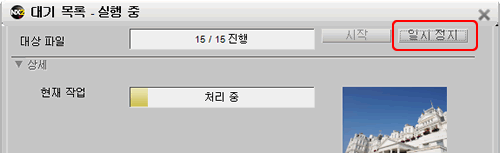
특정한 화상이 처리되지 않도록 하려면 목록에서 화상을 선택한 다음 목록 아래에 있는 목록에서 삭제 버튼을 클릭합니다. 처리를 취소하려면 ![]() 버튼을 클릭하여 일괄 처리를 중단하고 대기 목록을 닫습니다.
버튼을 클릭하여 일괄 처리를 중단하고 대기 목록을 닫습니다.
XMP/IPTC 프리셋을 사용하여 일련의 화상에 XMP/IPTC 데이터 추가
 Capture NX 2로 화상을 열고 메타데이터 팔레트를 선택한 다음 원하는 XMP/IPTC 데이터를 화상에 추가합니다.
Capture NX 2로 화상을 열고 메타데이터 팔레트를 선택한 다음 원하는 XMP/IPTC 데이터를 화상에 추가합니다.
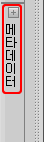
 일괄 처리 메뉴로 이동하여 XMP/IPTC 프리셋으로 저장을 선택합니다. 표시되는 대화상자에서 추가 화상에 적용하고자 하는 각 XMP/IPTC 필드의 확인란을 선택하고 XMP/IPTC 프리셋의 이름을 추가한 다음 확인을 클릭합니다.
일괄 처리 메뉴로 이동하여 XMP/IPTC 프리셋으로 저장을 선택합니다. 표시되는 대화상자에서 추가 화상에 적용하고자 하는 각 XMP/IPTC 필드의 확인란을 선택하고 XMP/IPTC 프리셋의 이름을 추가한 다음 확인을 클릭합니다.
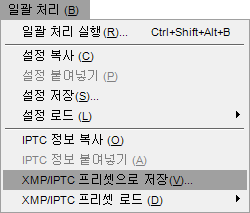
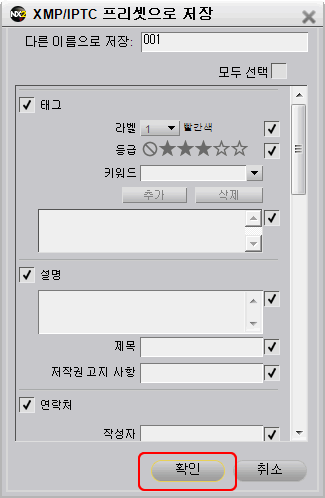
 브라우저 팔레트를 열고 XMP/IPTC 정보를 적용하고자 하는 화상을 선택합니다. 현재 폴더 내의 화상을 모두 선택하려면 편집 메뉴로 이동하여 모두 선택을 선택합니다.
브라우저 팔레트를 열고 XMP/IPTC 정보를 적용하고자 하는 화상을 선택합니다. 현재 폴더 내의 화상을 모두 선택하려면 편집 메뉴로 이동하여 모두 선택을 선택합니다.
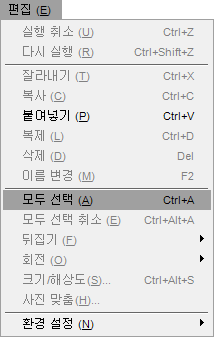
 일괄 처리 메뉴로 이동하여 XMP/IPTC 프리셋 로드 메뉴를 클릭한 다음 2단계에서 저장한 XMP/IPTC 프리셋을 찾습니다.
일괄 처리 메뉴로 이동하여 XMP/IPTC 프리셋 로드 메뉴를 클릭한 다음 2단계에서 저장한 XMP/IPTC 프리셋을 찾습니다.
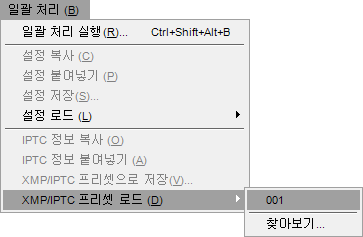
그러면 XMP/IPTC 프리셋에 추가한 XMP/IPTC 정보가 선택한 모든 화상에 추가됩니다.
이전 | 다음 | 4장 시작하기